Установка обновлений и модификаций
Для установки обновлений и модификаций в игре используется встроенная утилита, которая запускается кликом по пункту меню "Обновление" или номеру версии игры в главном меню, при помощи ярлыка "Обновление игры" меню Пуск или при помощи update.cmd из каталога игры.
Утилита обновления игры[править | править код]
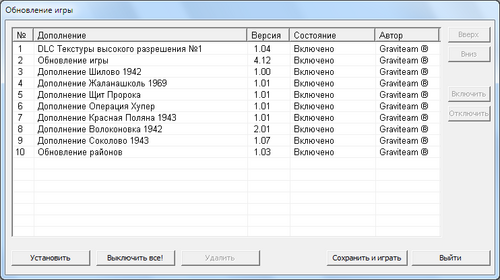
Верный порядок установки обновлений.
Ресурсы, изменяемые в обновлении, находящемся по списку выше, имеют больший приоритет, чем у обновлений, расположенных ниже. Ресурсы основной игры имеют самый низкий приоритет. Можно использовать несколько обновлений, изменяющих разные ресурсы или общее подмножество ресурсов.
Как правило, это означает, что обновления и DLC должны быть в порядке их дат выпуска (единственное исключение в настоящее время - DLC Текстуры высокого разрешения - он должен быть выше всех), а моды должны быть выше патча. См. изображение выше.
Если после установки обновления игра перестала корректно функционировать, отключите это обновление. Все обновления устанавливаются в свои собственные каталоги и их ресурсы не пересекаются с ресурсами основной игры и других обновлений.
Установленные обновления помещаются в подкаталог игры data\k43t\<название обновления>. При установке у пользователя должны быть права на запись в этот каталог.
При установке, включении и отключении обновления, либо при изменении порядка следования обновлений удаляются все сохранения тактических боев во всех профилях игроков.
Примечание. Системные обновления (от разработчиков игры) нельзя выключить, их можно только удалить.
Краткая инструкция[править | править код]
- Нажмите кнопку "Установить".
- В появившемся окне выбора файла выберите нужный тип в фильтре файлов (по-умолчанию - "Дополнения (архив) *.gt2extension" - стандартный тип всех новых обновлений и DLC Graviteam) и укажите файл обновления или модификации.
- Дождитесь окончания установки, обновление (модификация) появится в списке.
- Нажмите кнопку "Сохранить и играть".
Установка обновления ядра, патча и обновления полигонов[править | править код]
- Установите последнее обновление ядра: gtos_cu_jun15_int.exe (или с GamersGate).
- Установите последний патч: gtos_jun15c_patch_rus.gt2extension (или с GamersGate).
- По желанию установите обновление полигонов ("Polygons Update"): apos_upd_tar_rak_mar13_rus.gt2extension (для этого понадобится менеджер закачек или качайте с GamersGate). Примечание. Этот шаг не требуется, если вы установили игру новым sep13 инсталлятором с GamersGate или из Steam.
Примечание. Требуются только последние патчи и обновления, устанавливать сначала предыдущие версии не нужно.
Устранение неполадок[править | править код]
Если что-то пошло не так, проверьте:
- путь установки обновления ядра,
- установлены пакет Microsoft Visual C++ 2005 и последний DirectX 9.0 (DirectX 10 и последующие не включают в себя 9.0!),
- антивирус не блокирует установку обновлений и (или) игру.
Примечание. Следующий пункт не актуален, если вы установили игру новым sep13 инсталлятором с GamersGate или из Steam.
В Windows Vista и последующих пользовательские права для каталога Program Files ограничены. Если вы не знаете как это работает, лучше не устанавливать игру в Program Files. Убедитесь, что каталог C:\Users\<Имя пользователя>\AppData\Local\VirtualStore (каталог AppData скрытый) не содержит каталог с игрой, иначе удалите его.
Внешние ссылки[править | править код]
- Последние патчи и обновления
- Бесплатный архиватор 7-zip (открывает ZIP, RAR и множество других форматов)
| Главное меню | Руководство | Энциклопедия техники |



